XMind電腦版是一個十分好用的思維導圖制作軟件,免費下載使用,不限制節點和文件數。界面簡潔,只需要輕點幾下鼠標就能繪制出結構清晰的思維導圖。擁有豐富的導圖結構,可以混用不同的結構,能夠在節點中添加鏈接、圖標、公式等等,輕松繪制出復雜的思維導圖,適用于各種行業場景。
Xmind軟件優勢
自由組合結構
化繁為簡 清晰高效
由 Xmind 制作的思維導圖支持多種結構混用。你可以結合多種縱向或橫向、發散或是有條理的思維方式,來表達你腦中的復雜想法。在一張圖內整合更豐富的信息,更有深度地進行思考。
這是 Xmind 的獨家功能。
大綱模式
提綱挈領 級級遞進
大綱模式適用于結構化記錄。Xmind 支持在大綱視圖和思維導圖模式中自由切換,在不同場景中伴你高效梳理思路。
ZEN 模式
深入思考 全情專注
ZEN 模式致力于幫助你提高專注度,沉浸式制作思維導圖。一鍵開啟 ZEN 模式,探索思想的深度。
演說模式
演說自如 流暢絲滑
從思維導圖制作到幻燈片演說,只需輕輕一點,即可無縫轉換。幻燈片自帶清晰的布局方式和流暢優雅的動效,讓你的演講大放光彩。
Xmind使用方法
一、怎么保存為圖片?
1、打開需要保存的xmind文件
2、點擊文件,然后點擊下拉菜單中的導出按鈕
3、彈出如下對話框,點擊下一步
4、選擇需要保存的文件格式,以及文件需要保存的路徑,點擊完成即可
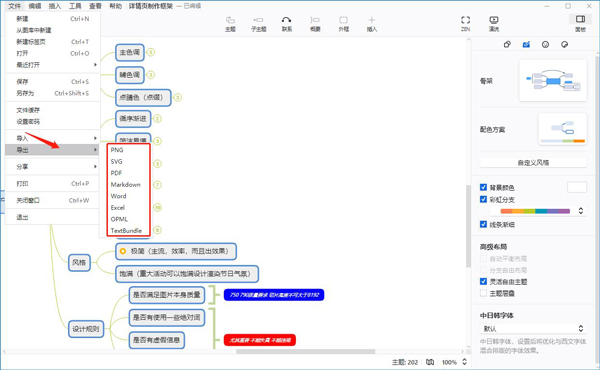
二、怎么畫流程圖?
1、打開XMind 思維導圖,建立新的導圖,并且確立中心主題。
2、雙擊導圖界面空白區域,建立新的自由主題,并且依次排列好位置
3、在創建好的主題內輸入主題內容,在屬性中修改主題樣式
4、選中中心主題,點擊添加聯系線,建立主題之間的關聯
5、根據流程步驟,依次添加 主題并用聯系線進行連接。
6、最后,對導圖進行整理,美化,使得流程圖看起來清晰有條理。
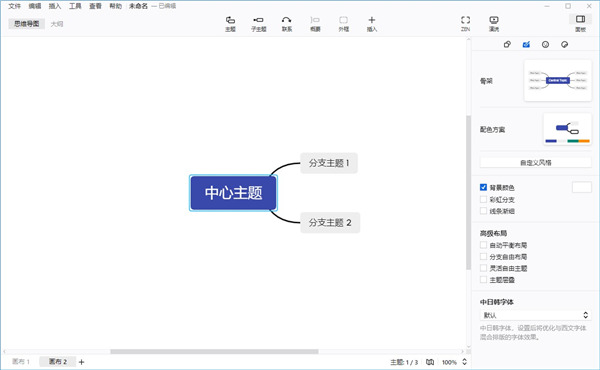
三、怎么換行?
使用xmind編輯文字的時候可以使用shift+回車換行分段
四、怎么畫箭頭?

1、首先,我們打開Xmind,然后新建一個Xmind的主題,打開這個主題。選擇菜單欄上面的插入,選擇里面的聯系
2、然后我們點擊主題。圖中是插入箭頭這個選項,移開鼠標,鼠標會變成如圖所示的樣子,可以看到有箭頭的樣子
3、然后單擊空白的地方,兩個地方就連接起來了,這時的連接線是有箭頭連接的
4、我們選定有箭頭的這個連接線,可以看到在右下角有一個可以設定箭頭格式的地方,跟Office平時的設定是一樣的,我們可以在這里進行詳細的設定
5、還有一個方法就是我們可以使用快捷鍵,選定了主題之后可以按Ctrl+L進行快速插入聯系
XMind軟件功能
聯系
使用聯系將兩個相關的想法聯系起來。你可以使用不同的形狀,顏色來表達特定的意思,或者直接在聯系線上添加文字描述。
概要
概要用于為選中的一組主題添加總結或概要信息。像其它主題一樣,概要主題可以更改樣式或添加子主題。
外框
外框是圍繞主題的封閉區域。當你想強調某些內容或告訴讀者某些特殊概念時,外框可以將這些主題框在一起。我們也為外框提供多種樣式。
標記
通過添加優先級,項目進度,風險等標記來做日程規劃、項目管理和標記需要掌控時間節點。在圖例中可以顯示全部標記和自定義標記名稱。
筆記
為了思維導圖的簡潔,你可以將額外的文本信息或鏈接放入可擴展的筆記中作為注釋,并在需要時隨時查看。
標簽
標簽是附加在主題上的文本注釋,通常用于簡單的標注和分類。在導航面板中可以查找和篩選帶有標簽的主題。
語音備注
語音備注讓你在會議、頭腦風暴、講座等場景中更快速捕捉語音信息,省去打字的繁瑣,提高輸入效率。
解放雙手,輕松錄制和并添加語音備注到任何主題中。
數學方程/LaTeX
用 LaTeX 來幫助插入數學和部分化學公式,不僅為學術黨們提供方便,也讓知識梳理的過程變得簡單高效。
你可以輕松地將方程式從一個主題拖放到另一個主題,并靈活調整其在主題中的位置和大小。
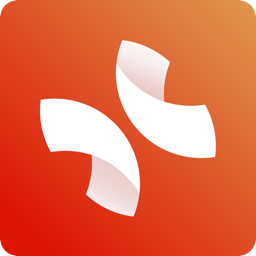



 360解壓縮軟件2023
360解壓縮軟件2023 看圖王2345下載|2345看圖王電腦版 v10.9官方免費版
看圖王2345下載|2345看圖王電腦版 v10.9官方免費版 WPS Office 2019免費辦公軟件
WPS Office 2019免費辦公軟件 QQ瀏覽器2023 v11.5綠色版精簡版(去廣告純凈版)
QQ瀏覽器2023 v11.5綠色版精簡版(去廣告純凈版) 下載酷我音樂盒2023
下載酷我音樂盒2023 酷狗音樂播放器|酷狗音樂下載安裝 V2023官方版
酷狗音樂播放器|酷狗音樂下載安裝 V2023官方版 360驅動大師離線版|360驅動大師網卡版官方下載 v2023
360驅動大師離線版|360驅動大師網卡版官方下載 v2023 【360極速瀏覽器】 360瀏覽器極速版(360急速瀏覽器) V2023正式版
【360極速瀏覽器】 360瀏覽器極速版(360急速瀏覽器) V2023正式版 【360瀏覽器】360安全瀏覽器下載 官方免費版2023 v14.1.1012.0
【360瀏覽器】360安全瀏覽器下載 官方免費版2023 v14.1.1012.0 【優酷下載】優酷播放器_優酷客戶端 2019官方最新版
【優酷下載】優酷播放器_優酷客戶端 2019官方最新版 騰訊視頻播放器2023官方版
騰訊視頻播放器2023官方版 【下載愛奇藝播放器】愛奇藝視頻播放器電腦版 2022官方版
【下載愛奇藝播放器】愛奇藝視頻播放器電腦版 2022官方版 2345加速瀏覽器(安全版) V10.27.0官方最新版
2345加速瀏覽器(安全版) V10.27.0官方最新版 【QQ電腦管家】騰訊電腦管家官方最新版 2024
【QQ電腦管家】騰訊電腦管家官方最新版 2024 360安全衛士下載【360衛士官方最新版】2023_v14.0
360安全衛士下載【360衛士官方最新版】2023_v14.0